iPhone Geri Yükleme Nasıl Yapılır? (iTunes ile Restore)
iPhone’unuzun başına bir şey gelmiş olabilir veya yavaşladığını düşünebilirsiniz. Herhangi bir sebepten dolayı fabrika ayarlarına döndürdüğünüz veya sıfırladığınız bir iPhone olabilir. Hiçbir sebep yokken de iPhone geri yükleme yapmak isteyebilirsiniz. Bu işlem iPhone restore nasıl yapılır diye de aranıyor. Ama asıl Türkçesi iPhone geri yükleme nasıl yapılır olacak. İşte biz de bu yazımızda iTunes’u kullanarak iPhone’a nasıl geri yükleme yapılır bunu anlatmaya çalışacağız.
Bu işlemi yapmadan önce iPhone’umu bul seçeneğini devre dışı bırakmanız gerekiyor. iPad veya iPhone hangi cihazınıza geri yükleme yapacaksınız iPhone’umu bul “find my iPhone” seçeneğini devre dışı bırakmamız gerek.
iPhone’umu bul seçeneği nasıl kapatılır?
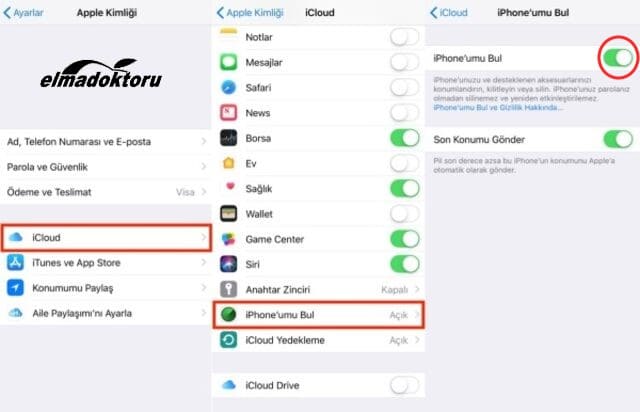
Bunu yapmak için Ayarlar menüsüne gidiyoruz. Cihazımızın Ayarlar menüsünün üst kısmında Apple ID‘nizi yani adınızı göreceksiniz. Buraya dokunuyoruz ve iCloud > iPhone’umu bul adımlarını izliyoruz. Geldiğiniz ekranda iPhone’umu bul seçeneği aktifse yani yeşilse bunu pasif duruma kaydırıyoruz. Kapatırken Apple şifremizi soracak, girip kapatıyoruz. Hepsi bu kadar. iPhone’umu bul seçeneğini kapattınız.
iPhone geri yükleme nasıl yapılır?
Şimdi cihazımızı iTunes‘un yüklü olduğu bir bilgisayara bağlıyoruz. Yedeğiniz tabii bu bilgisayarda bulunuyor olması gerek. Haliyle yedeğinizden geri yükleme yapacaksınız. Kablo ile USB üzerinden cihazınızı bilgisayara bağlayabilirsiniz. Bağladığınızda iPhone’un üzerinden cihaza izin vermeniz gerekiyor, Güvenilir listenize almanız gerek. Yani USB ile bağlandığınızda hemen cihazınızın ekranında bir onay isteyecek buna onay vermeniz lazım.

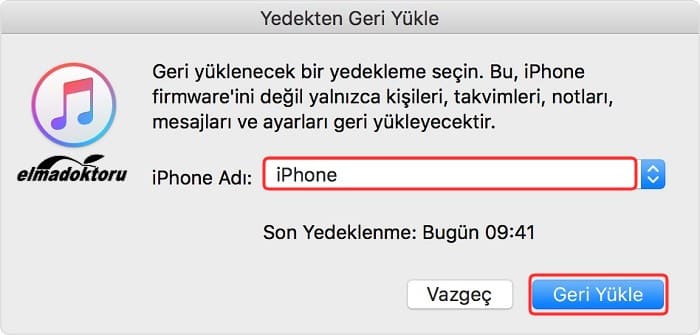
Bu onayı verdikten sonra iTunes’un üzerindeki araç çubuğunda telefon simgesine tıklayın ve ardından sol kısmındaki Özet alanına tıklayın. iTunes sizde İngilizce yüklüyse summary olarak göreceksiniz Türkçesi özet. Bu kısma girdiğimizde hemen sağda iPhone’a Geri Yükle…, iPad’e geri yükle “Restore Backup” linkini göreceksiniz. Resimde de gösterdiğimiz bu geri yükleme linkine tıkladığınızda hangi yediği geri yüklemek istediğinizi seçebilirsiniz. Yani daha önceden birkaç yedek almış olabilirsiniz. Bunlardan hangisini yüklemek istersiniz diye soruyor. Bu ekranda varsayılan olarak son yedeklemeyi otomatik olarak seçer iTunes. Daha eski bir yedeğinizi de seçebilirsiniz, yedeğin yanında tarih bilgisi de yer alıyor. Seçimi yapıp Geri Yükle “Restore” dediğimizde geri yükleme başlayacak.
Uyarı: Bu işlemin ne kadar süreceği bilgisayarınızın ve cihazınızın hızına göre değişebilir. İşlem bitene kadar aygıtınızla bilgisayar arasındaki bağlantıyı kesmeyin.
Ve yedekleme işlemi tamamlanınca cihazınız geri yüklenmiş olacak. Seçtiğiniz tarihli yedeği iPhone’a veya ipad’e kurmuş oldunuz.
Nispeten yeni cihazlar da şöyle bir özellik de var. Eski iPhone’unuz için aldığınız bir yedeği, yeni modelli iPhone’un üzerine kurabiliyorsunuz. Bazı modeller arasında bu şekilde kuruluma izin veriyor.
Umarım faydalı bir yazı olmuştur. Geri yükleme yapmadan önce iPad ve iPhone Yedekleme Nasıl Yapılır? yazımızı veya iPhone’u fabrika ayarlarına döndürme ve geri yükleme (iCloud ile) yazılarımızı okumak isteyebilirsiniz.
